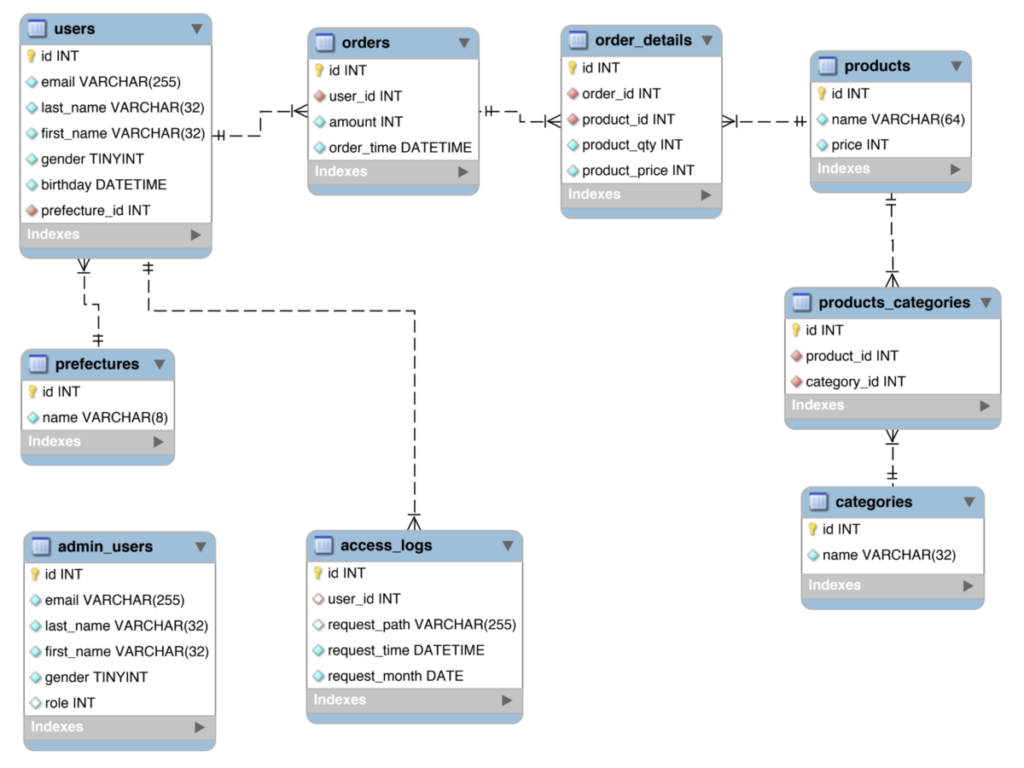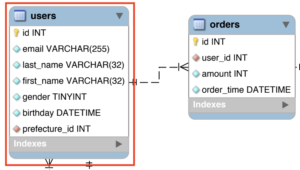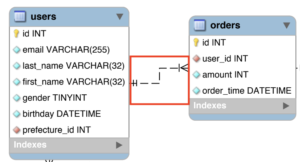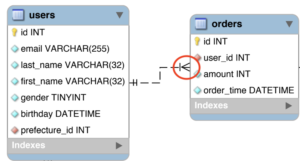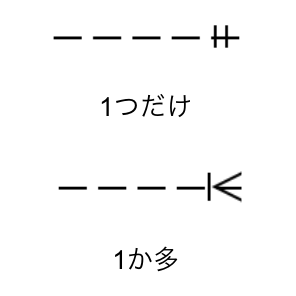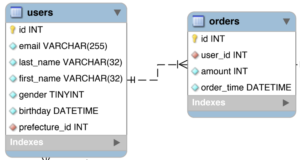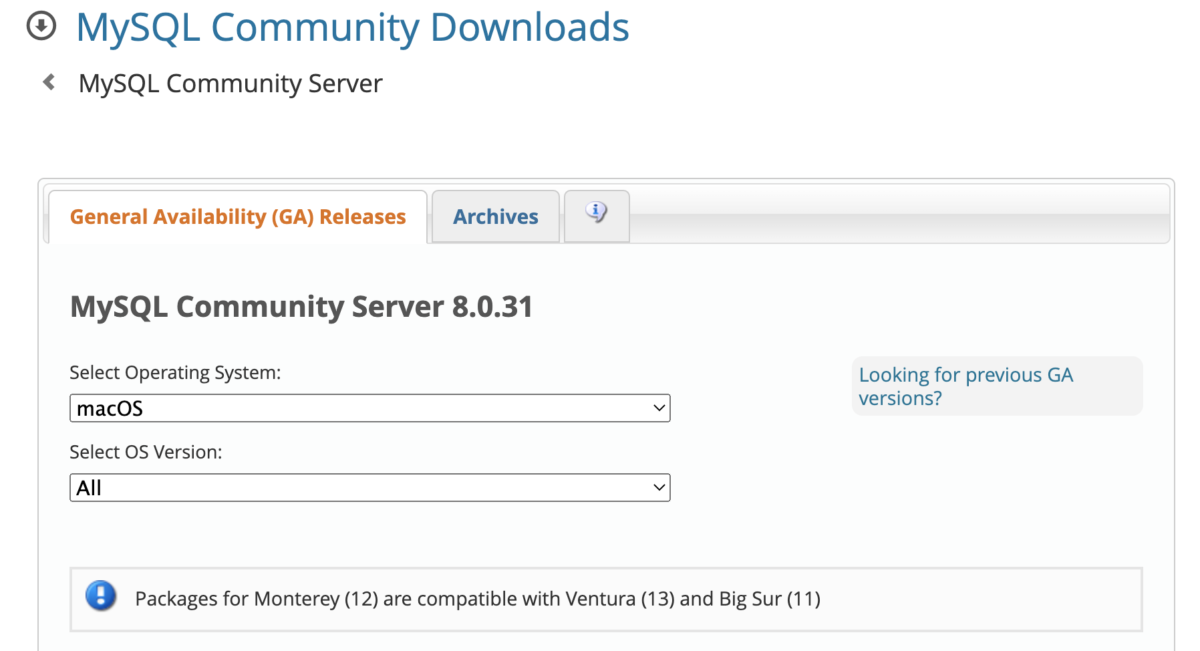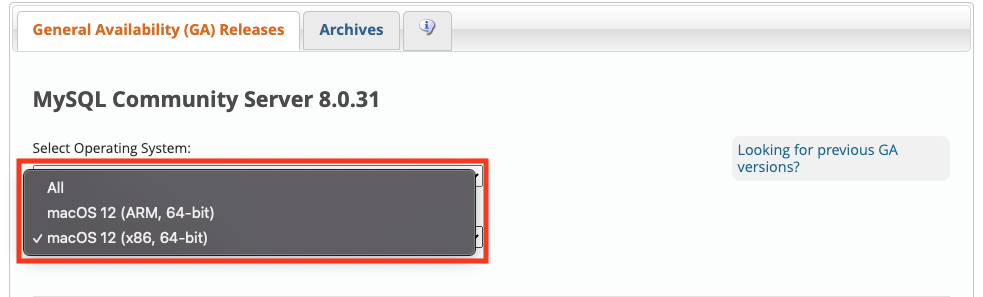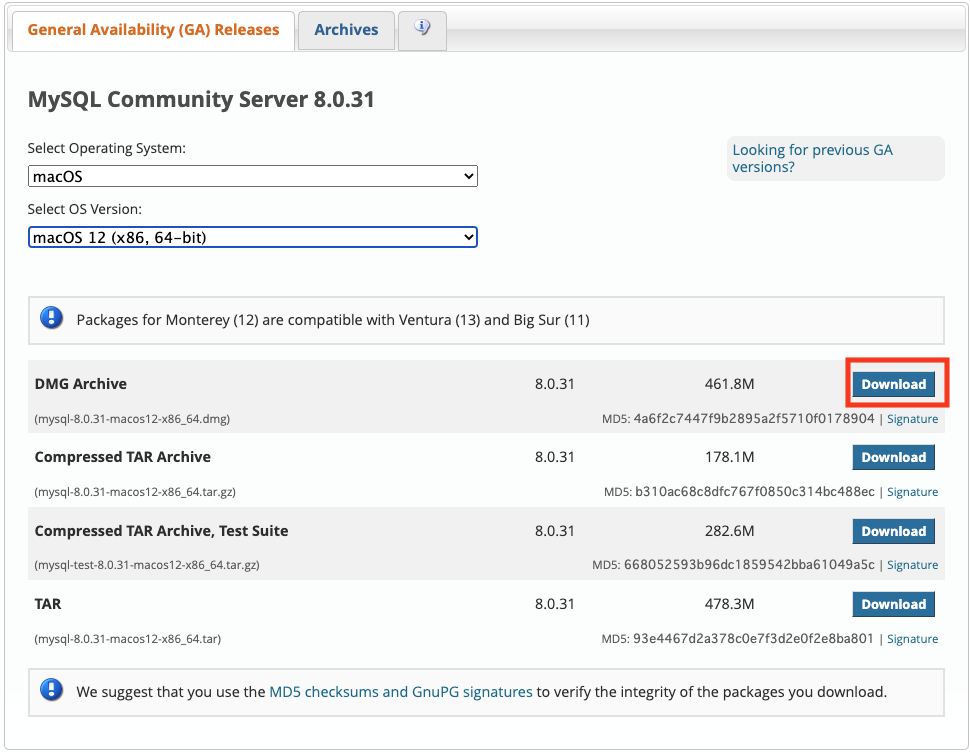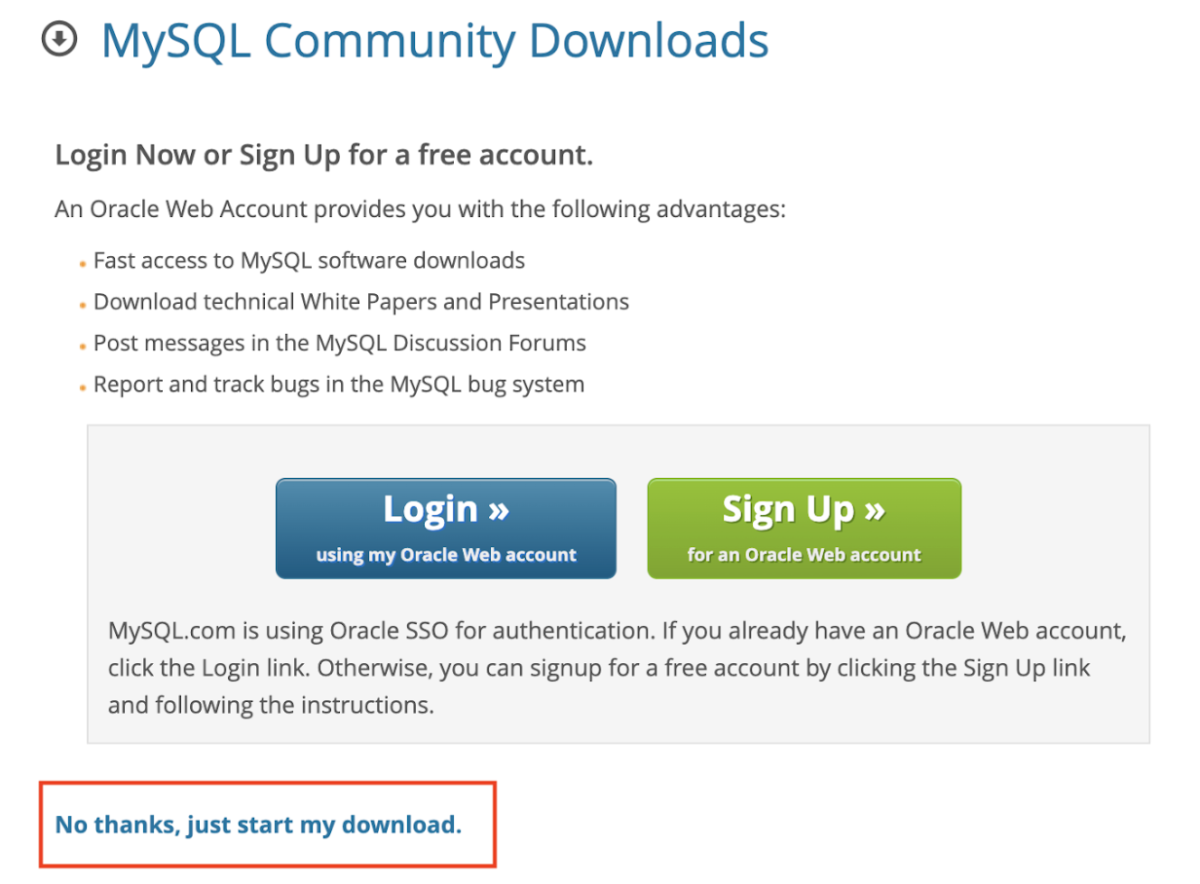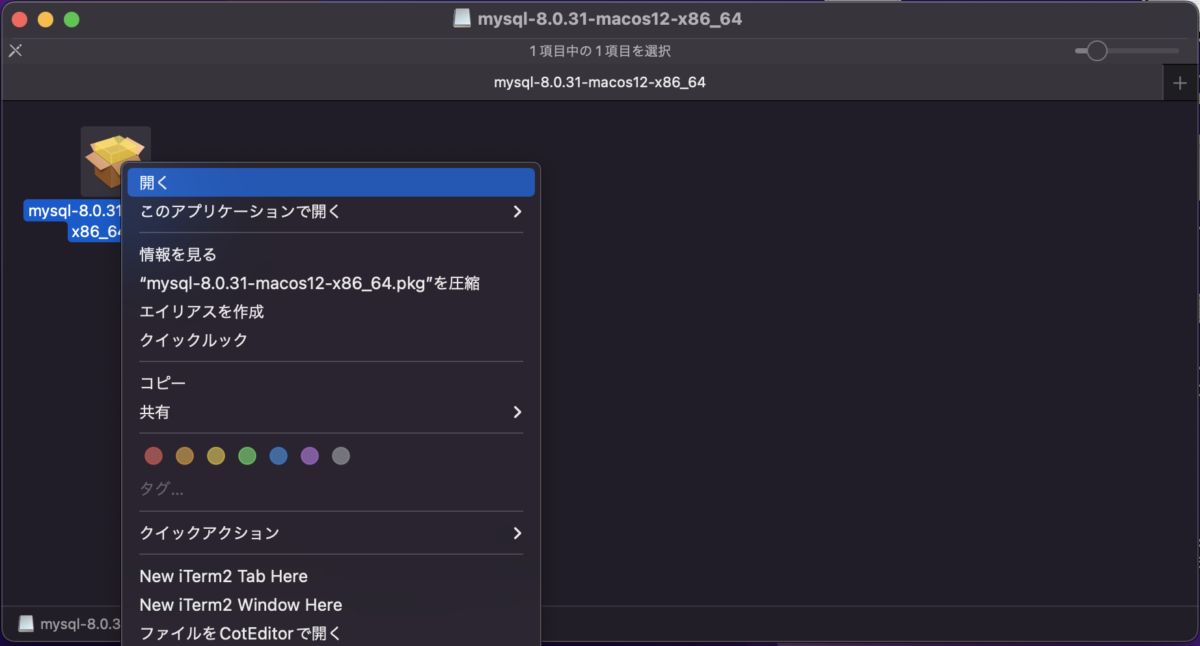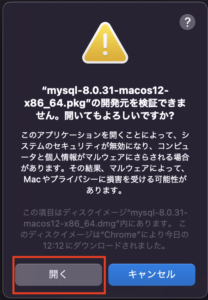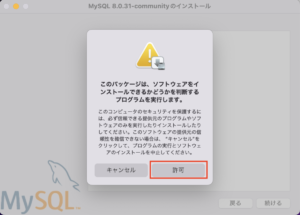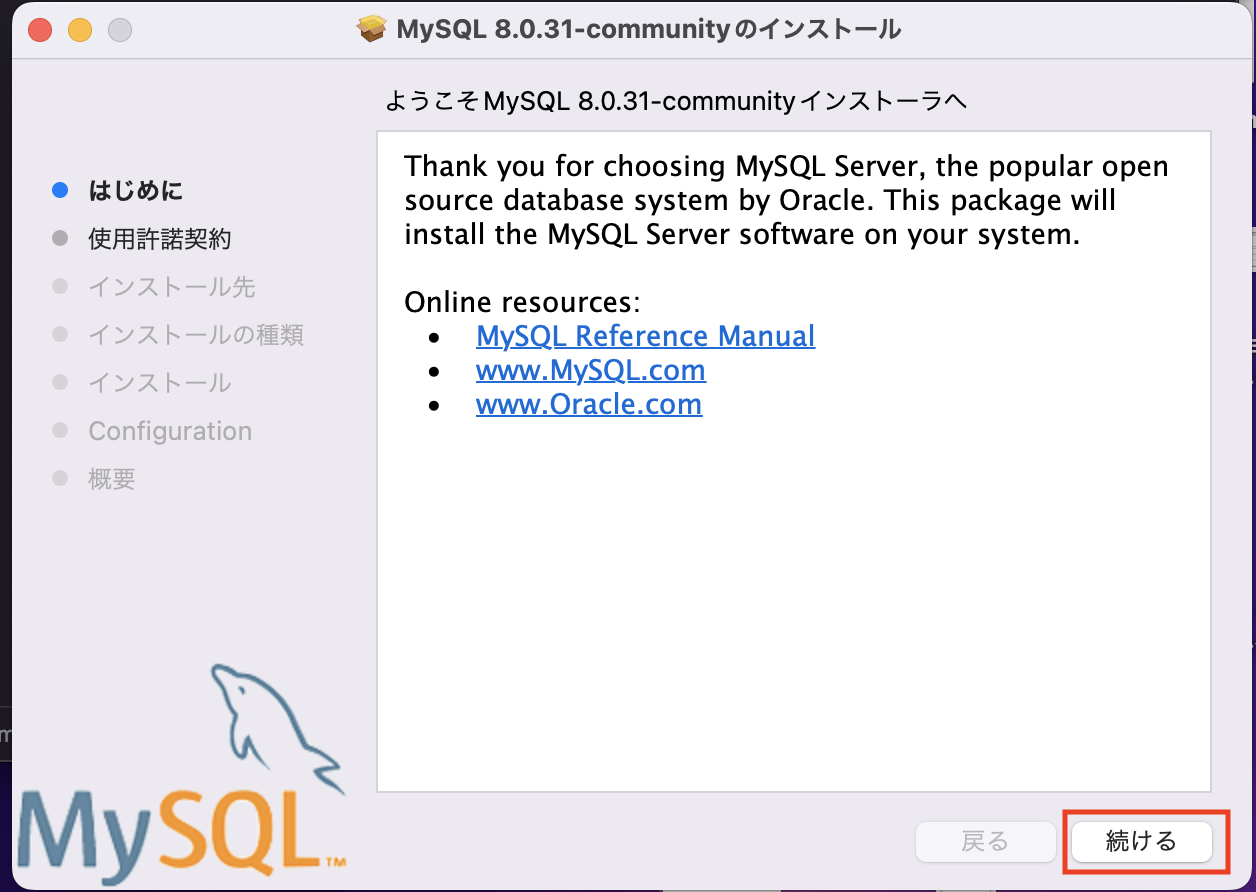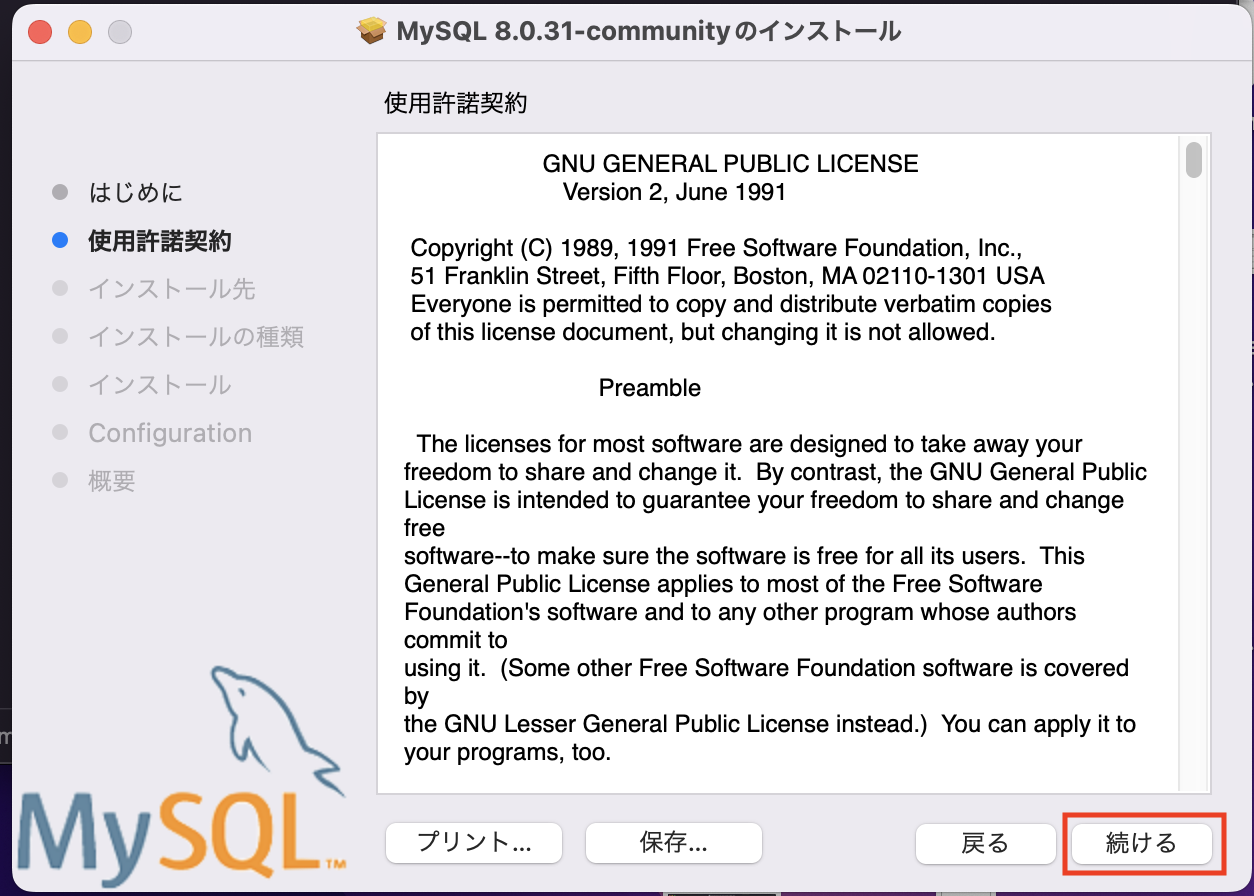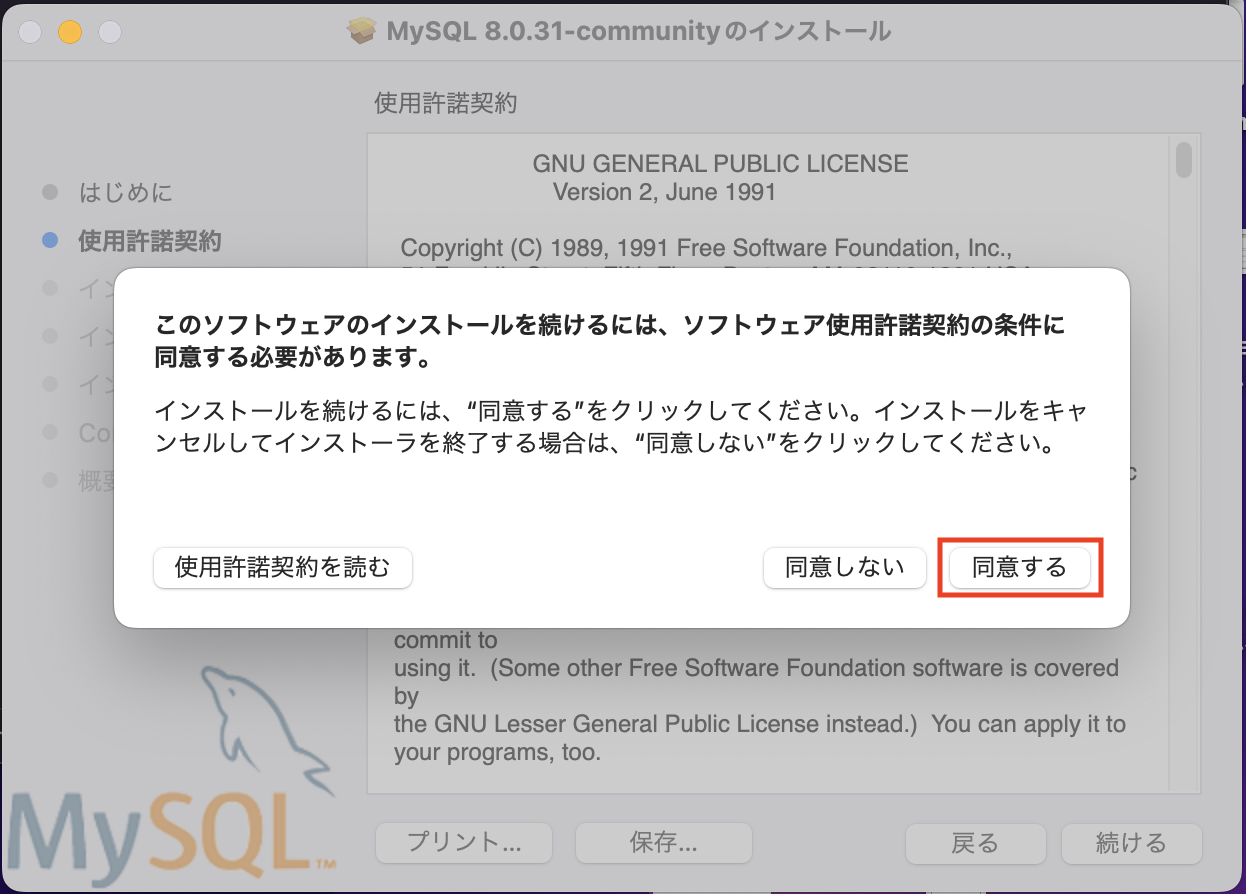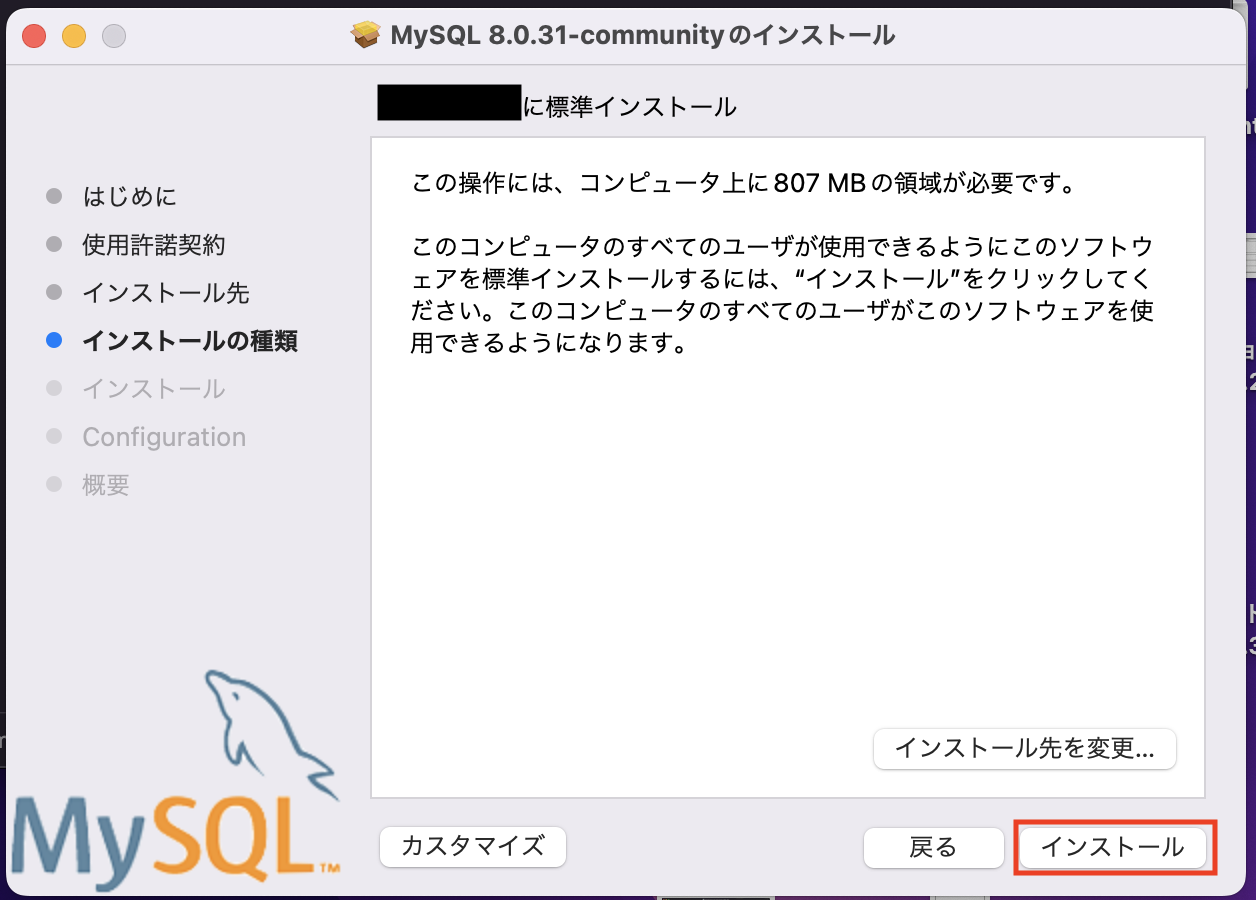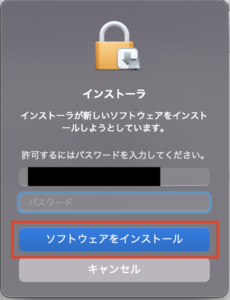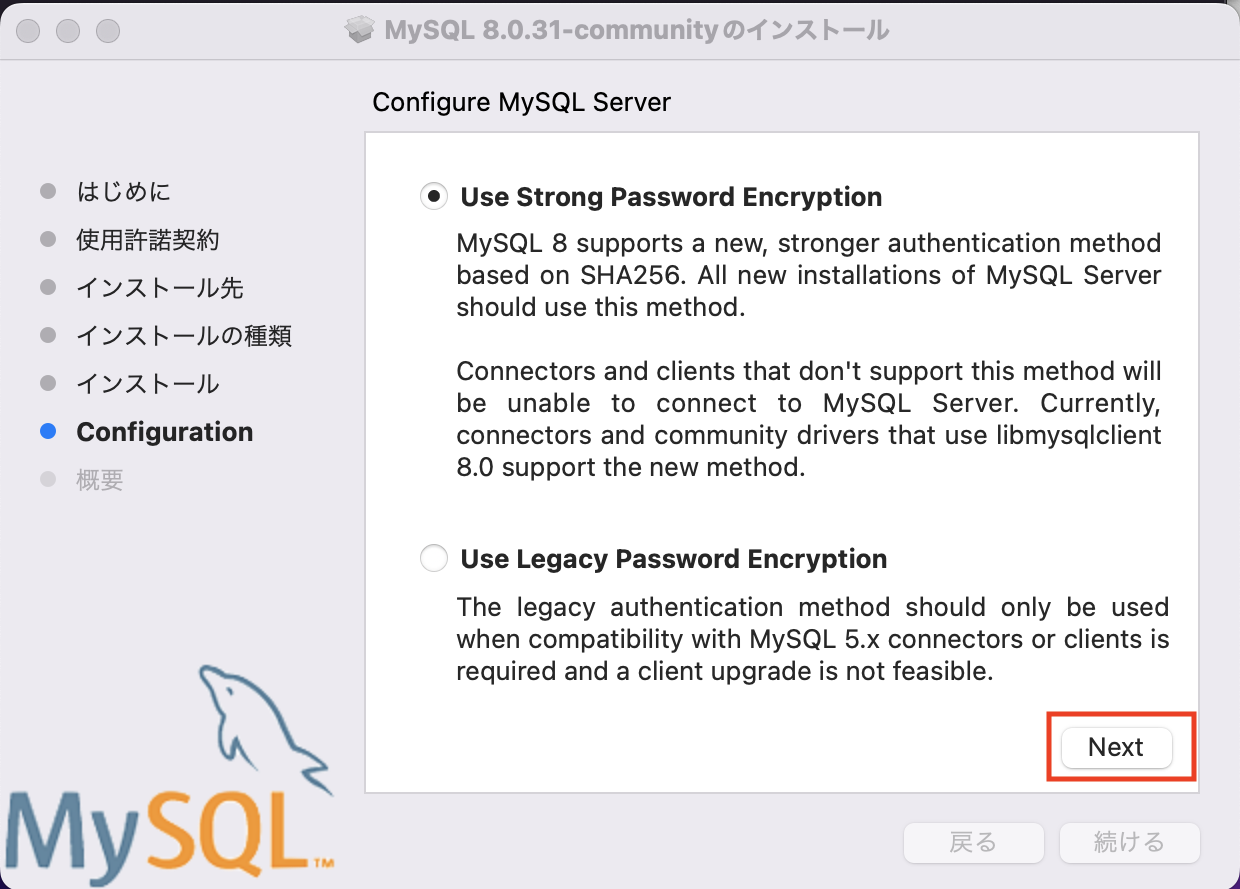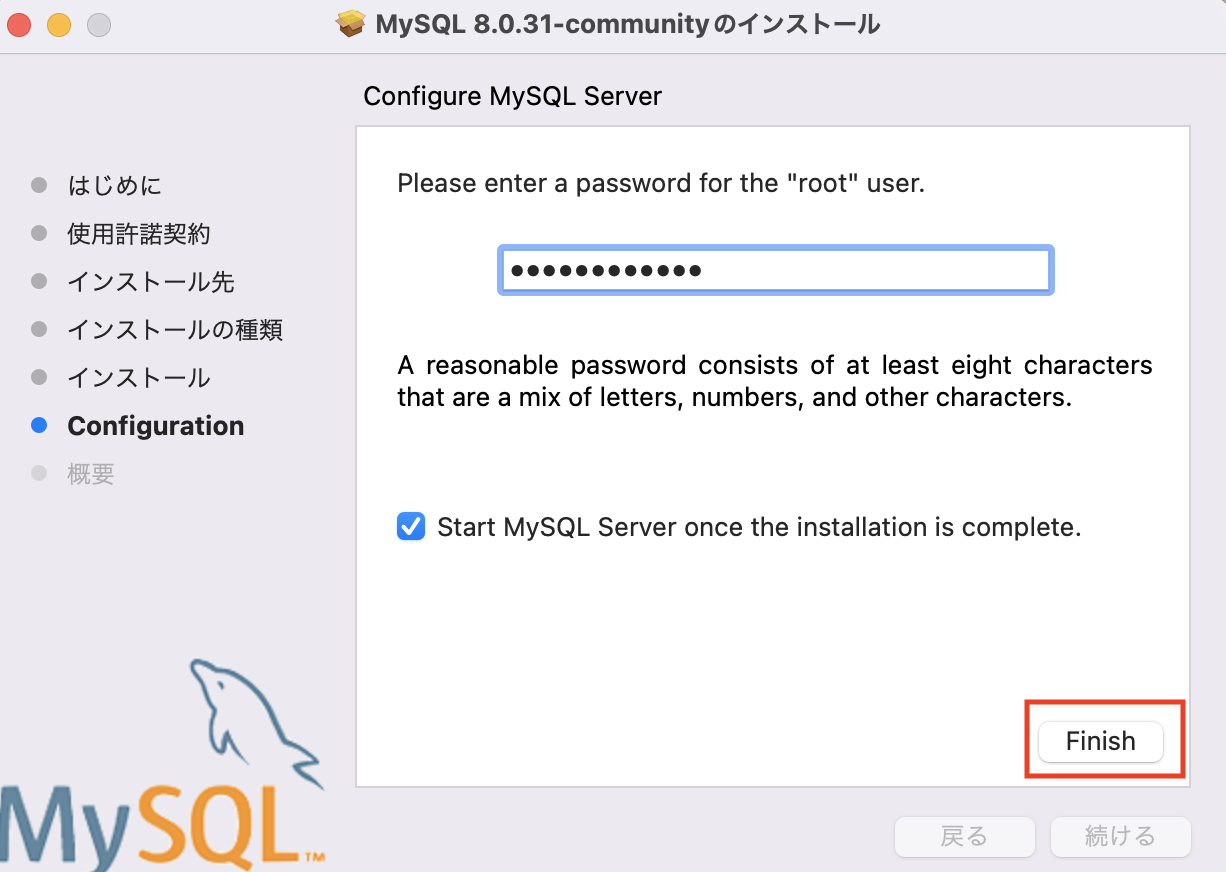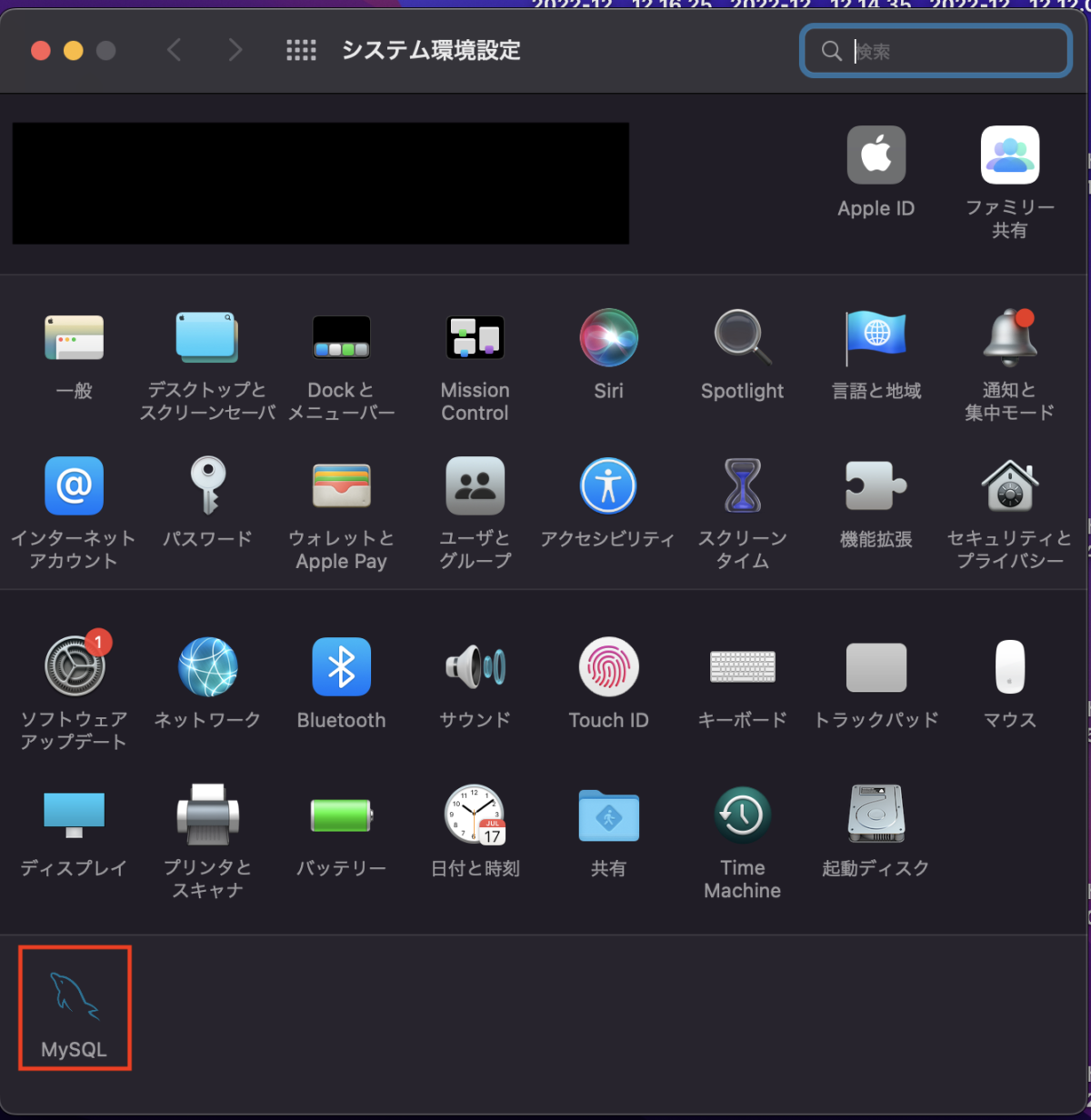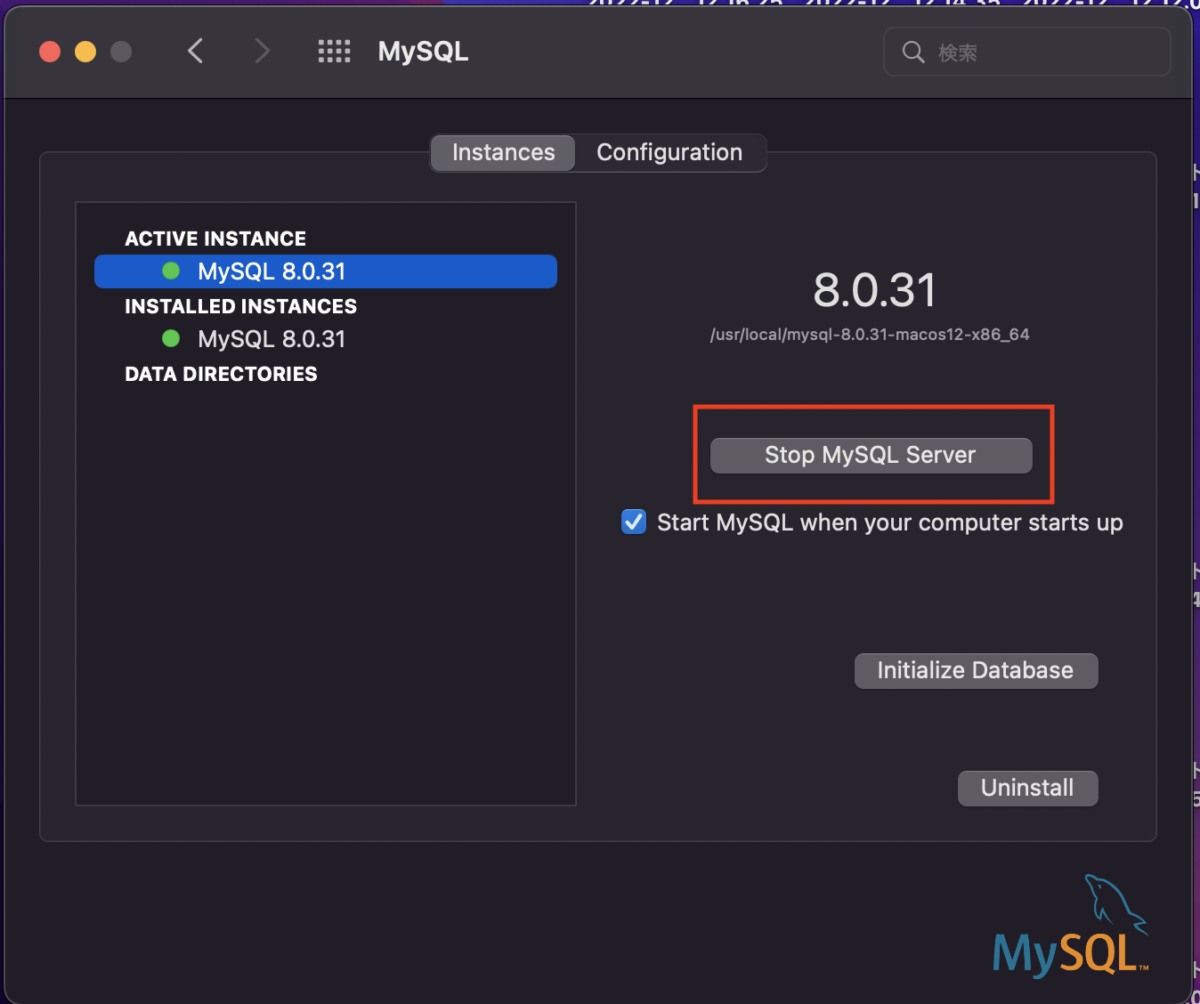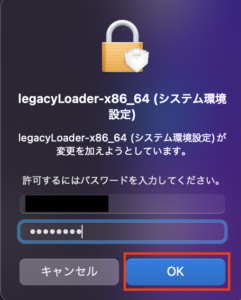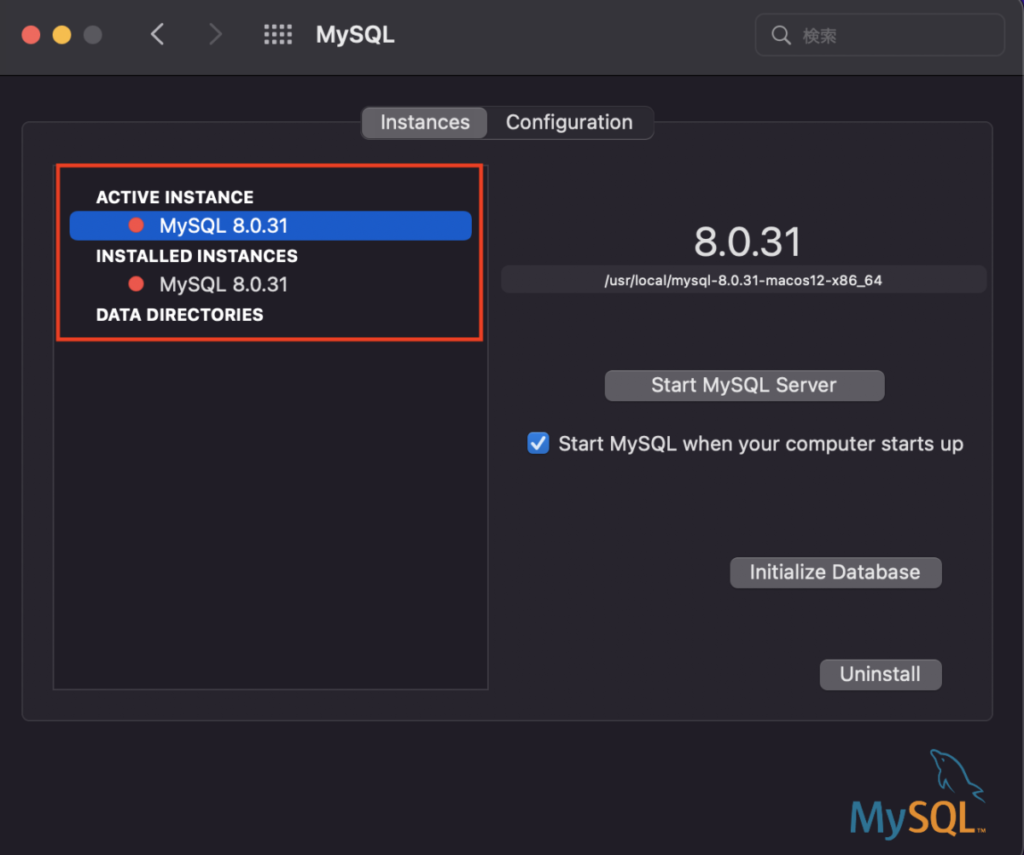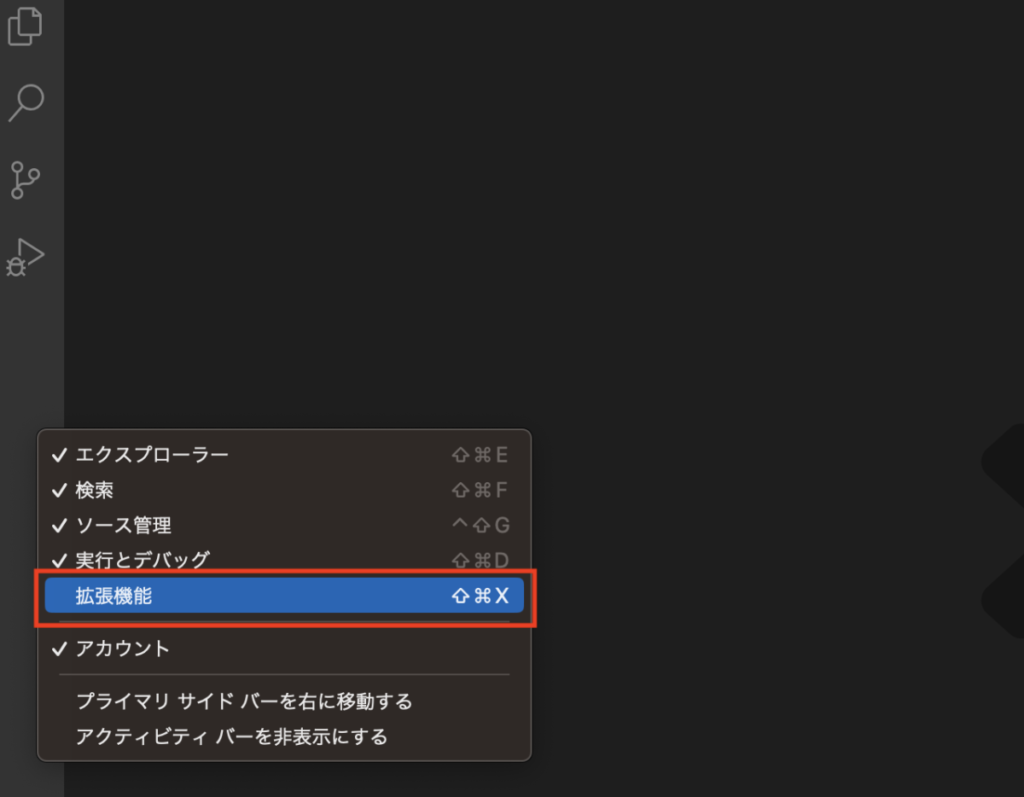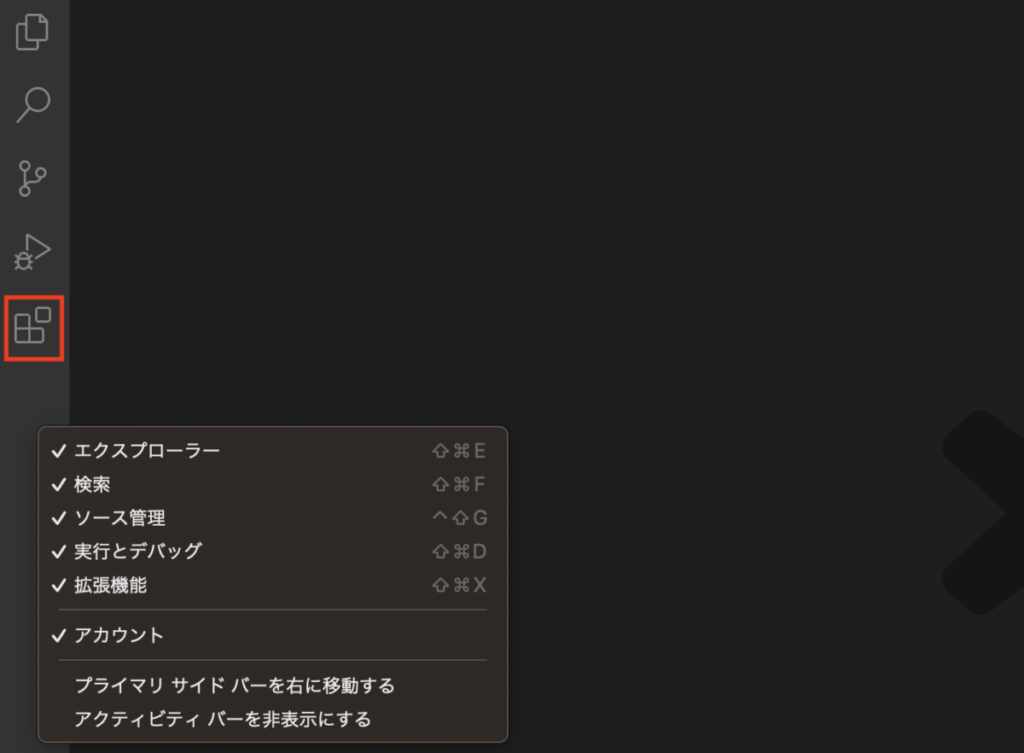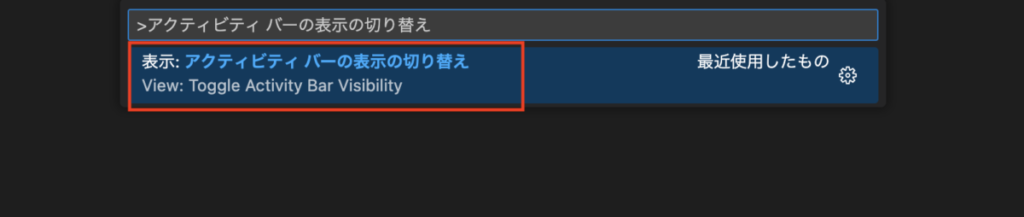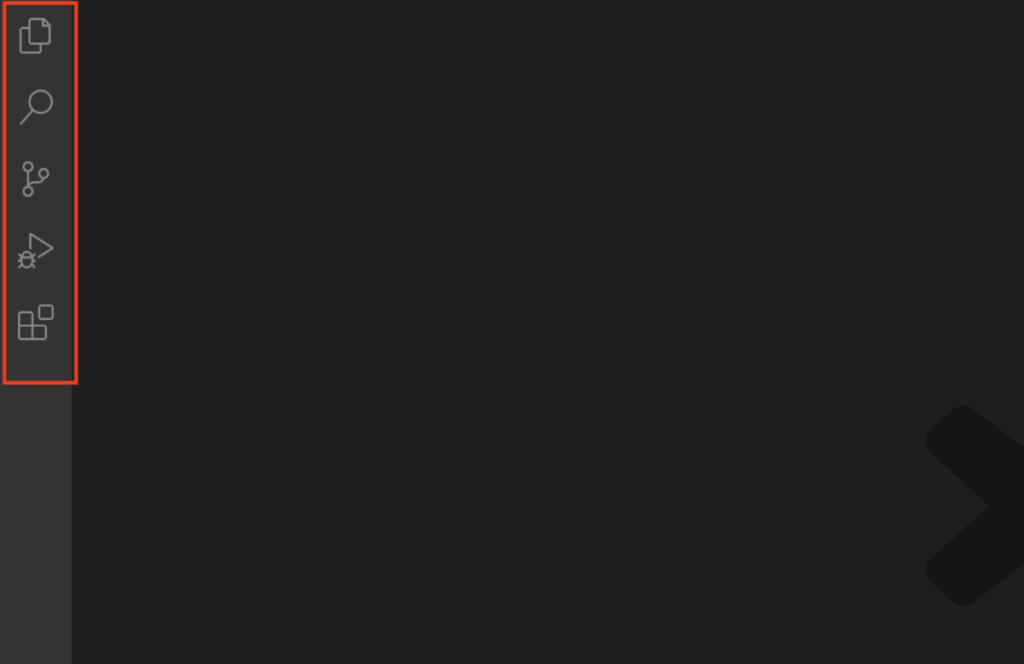OpenAIのChatGPTは、人間のような応答を理解し生成する能力を持った最先端の言語モデルです。
しかし、すべてのAIシステムと同様に、時にはエラーが発生することもあります。
このブログ記事では、ChatGPTのよくあるエラーメッセージの一覧と、それらに対応する方法を紹介します。
エラーメッセージが表示された場合は、まずはその意味を把握するようにします。英語が苦手な場合は、DeepL翻訳やGoogle翻訳を使うとおおよそのあたりが付きます。
エラーが表示されても、大抵のケースでは、時間を置いて試す、ページリロードで解決します。焦らないで、落ち着いて対応をしましょう。
An error occurred. If this issue persists please contact us through our help center at help.openai.com.

日本語訳
エラーが発生しました。この問題が解決しない場合は、ヘルプセンター(help.openai.com)にご連絡ください。
補足
原因不明のエラーです。
基本的には、Free Research Preview版なので、これは目をつぶるしかありません。
ヘルプセンターに連絡してくただいとありますが、大抵リロードと、時間を置いて試すことで解決します。
対応方法
- ページリロード
- 時間を置いて試す
- (ヘルプセンターに連絡)
Something went wrong, please try reloading the conversation.

日本語訳
何か問題が発生したようです。会話を再読み込みしてみてください。
対応方法
- 「Regenerate response」を実行
- ページリロード
- 時間を置いてから試す
We’re experiencing exceptionally high demand. Please hang tight as we work on scaling our systems.

日本語訳
現在、非常に高い需要が発生しています。システム拡張のため、しばらくお待ちください。
対応方法
- しばらく時間を開けて、ページリロード
Only one message at a time. Please allow any other responses to complete before sending another message, or wait one minute.
日本語訳
一度に送信できるメッセージは1つだけです。他の回答が完了してから次のメッセージを送信するか、1分ほどお待ちください。

対応方法
- 1分以上待ってから、ページリロード。
Too many requests in 1 hour. Try again later.
日本語訳
1時間以内にリクエストが多すぎます。後で再試行してください。
対応方法
- 時間を置いてから試す
- ページリロード
The message you submitted was too long, please reload the conversation and submit something shorter.

日本語訳
送信されたメッセージが長すぎます。会話を再読み込みして、短いメッセージを送信してください。
対応方法
- ページリロード
- 送信する文章を短くする
Hmm…something seems to have gone wrong. Maybe try me again in a little bit.

日本語訳
うーん…何かうまくいかなかったようです。もう少ししたら、もう一度試してみてください。
対応方法
- 時間を置いてから試す
- ページリロード
Too many requests in 1 hour. Try again later.

日本語訳
1時間以内にリクエストが多すぎます。後で再試行してください。
対応方法
- 時間を置いてから試す
- ページリロード
動画でプログラミング入門をしよう

オンライン学習サービスProglus(プログラス)でプログラミングを学び、創れる人になろう!
プレミアムプランを2週間無料体験しよう
今すぐ詳細を確認する